Описание настроек по вкладкам в веб-интерфейсе + настройка для работы
Сразу перейдём к настройке связи между роутером и повторителем, если функция WPS не помогла:
Откройте вкладку «Быстрая настройка». Подождите, пока завершится сканирование.
Выберите в списке сеть своего роутера на 2.4 ГГц. Если там стоял пароль, введите его.
Теперь выберите сеть на 5 ГГц либо пропустите этот шаг, если у вас нет этой сети.
Щёлкните по «Далее». Репитер скопирует название сети вашего роутера.
Кликните внизу по «Сохранить».
- Подождите, пока роутер и репитер свяжутся друг с другом. После этого повторитель получит доступ к интернету.
Рассмотрим теперь, что находится в разделе «Настройки»:
- В разделе «Статус» отображается информация о подключении: имя, канал, MAC-адрес.
В «Беспроводном режиме» можно подключиться к основному роутеру (сделать то же самое, что и в разделе «Быстрая настройка»).
В «Сети» изменяются параметры «локалки»: IP репитера, DHCP-сервер (включение/отключение, настройка диапазона локальных IP-адресов).
В дополнительных настройках можно выбрать дни и часы включения и отключения репитера, настроить мощность передатчика «Вай-Фая», а также запретить доступ к сети определённым пользователям (устройствам).
Как настроить усилитель сигнала wifi Mercusys MW300RE?
Как только вы подключите ретранслятор Mercusys MW300RE к розетке, он сразу начнет раздавать свой собственный wifi, который используется для настройки репитера на беспроводную сеть роутера. Место размещения при настройке лучше выбрать где-то поблизости с маршрутизатором. Потом расскажу, как выбрать для него оптимальное расположение в доме.
Для соединения с сетью репитера не требуется пароль. Включаем беспроводной адаптер на компьютере или ноутбуке и находим wifi с именем «MERCUSYS_XXX»
Подключаемся к ней и заходим в браузере по адресу mwlogin.net. Панель администратора на английском языке и русской альтернативы пока что в данной прошивке нет.
Ваше мнение – WiFi вреден?
Да
24.21%
Нет
75.79%
Проголосовало: 10136
На первом шаге нам предлагается задать пароль для входа в настройки усилителя.
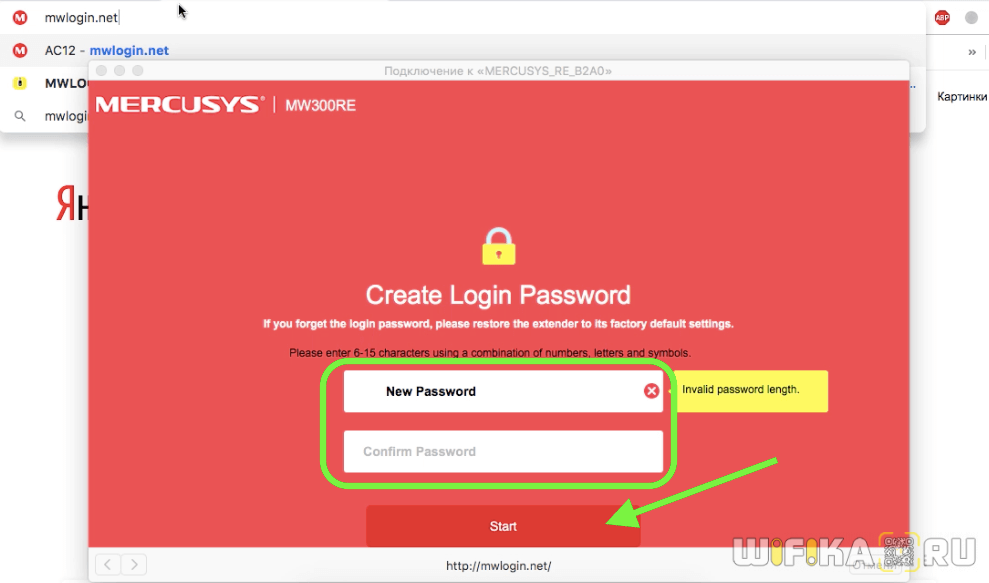
После этого устройство перезагрузится и предложит нам авторизоваться с только что заданным ключом безопасности.
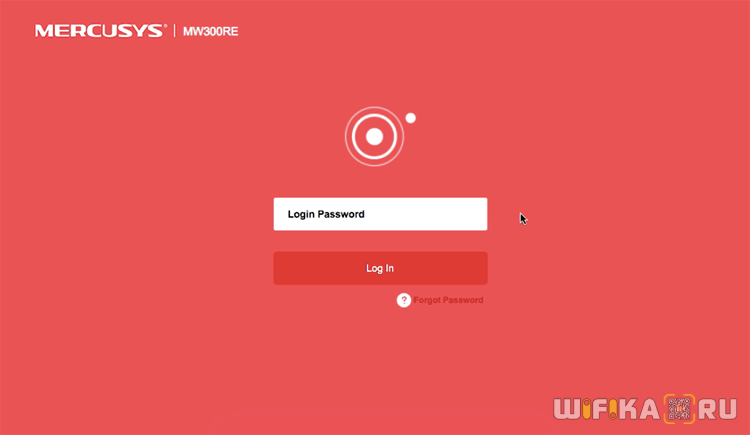
И далее появится список wifi сетей, которые доступны для расширения. Разумеется, здесь будут только те, которые работают на частоте 2.4 ГГц. Выбираем свой сигнал и кликаем на него мышью

И вводим от него пароль для подключения. Также здесь можно оставить имя сети от репитера Mercusys идентичным тому, которое ретранслируется от роутера. Либо же можно его поменять. Кроме того, есть возможность вообще скрыть SSID вайфай, исходящего от повторителя.

Сохраняем настройки и ждем, пока Mercusys MW300RE перезагрузится. После чего мы сможем увидеть новую сеть, исходящую от репитера.
Как подключить усилитель сигнала wi-fi

У каждой компании есть свои специфические инструкции, но сам процесс настройки, как правило, очень похож невзирая на марку. Для подключения устройства существует три способа:
- Самый простой способ настроить ретранслятор – использовать WPS. Это технология удобна тем, что не требует пароля. Вы нажимаете кнопку WPS на роутере, затем на усилителе сигнала – и все.
- Вы также можете использовать приложение для смартфона или планшета. Такие программы предлагаются большинством производителей репитеров. Приложение отобразит доступные беспроводные сети. Выберите свою и затем введите пароль доступа.
- Устройство подключается к компьютеру с помощью кабеля Ethernet. Затем запускается браузер, в котором требуется введите адрес, указанный в инструкции. Так вы окажетесь в панеле настроек усилителя Wi-Fi, где вам нужно будет подключиться к своей сети.
Внешний вид и комплектация
Поставляется повторитель TotoLink EX1200T в коробке с фирменной черно-белой раскраской. На обложке красуется сам репитер, а также указаны основные его «фишки»

- Суммарная скорость wifi в двух диапазонах — до 1200 мбит/с по стандарту АС1200
- Быстрое подключение в один клик кнопкой WPS
- Адаптированный под смартфоны веб-конфигуратор
- Умная светодиодная индикация
- Две внешних антенны
Сзади более подробно перечислены все технические характеристики TotoLink EX1200T. Тексты на английском языке, поэтому вы можете посмотреть их либо чуть выше в этой статье, либо на официальной странице производителя.

Внутри упаковки кроме усилителя сигнала имеется краткая инструкция по установке на русском языке. Адаптер питания не нужен из-за конструкции TotoLink EX1200T. А вот кабель Ethernet для подключения к роутеру бы точно не помешал.

Форм-фактор экстендера сделан таким образом, что он напрямую вставляется в розетку. Кстати, для европейского рынка идет стандартная евровилка. Поэтому если купить его в розничном магазине, то не придется подбирать переходник.

Соответственно, подключать репитер вы будете где-то посередине квартиры, скорее всего в коридоре где wifi еще ловит хорошо, а до соседней комнаты уже не доходит. И с большой долей вероятности он у вас будет расположен на довольно видном месте
Поэтому важно, чтобы он был не чисто утилитарным устройством, но и имел приятный внешний вид. TotoLink EX1200T в этом не разочарует своего пользователя, так как выглядит весьма эффектно

Основная крышка корпуса выполнена в виде сходящихся к центру в форме пирамиды граней, отличающихся по фактуре пластика. Смотрится современно и стильно. В верхней части размещены световые индикаторы. Особенность в том, что они кроме отображения текущего режима работы показывают также качество сигнала. Во время установки легко будет сориентироваться, оптимальное ли выбрано расстояние от роутера для качественной ретрансляции сигнала

Антенны вынесены на боковые грани и поворачиваются на 180 градусов для выбора оптимального направления для работы. Одна из них работает в диапазоне wifi частот 2.4 ГГц со скоростью до 300 мбит/с. Другая — на 5 ГГц до 867 мбит/с. Обе имеют коэффициент усиления 5 dBi.
Ваше мнение – WiFi вреден?
Да
24.21%
Нет
75.79%
Проголосовало: 10134

В торце имеется также сетевой порт для подключения патчкорда. Он необходим в том случае, если вы захотите превратить обычный старый маршрутизатор в беспроводной. Тогда нужно будет подключить TotoLink EX1200T к нему кабелем и перевести в режим точки доступа wifi. Здесь же мы видим еще один индикатор активности данной функции.

На боковой грани притаилась кнопка WPS, которая имеет две настройки — для выбора диапазона подключения к сети от роутера, 2.4 или 5 GHz. Подключение к одной из них происходит автоматически при нажатии на аналогичную кнопку на основном маршрутизаторе. Функция работает с любыми моделями всех производителей. Рядом с ней маленькая клавиша для возврата повторителя к заводским настройкам.

На оборотной стороне корпуса TotoLink EX1200T находится наклейка с данными о подключении и входе в панель администратора (личный кабинет) для настройки репитера.

Для кого TP-Link RE505X является идеальным устройством?
TP-Link RE505X определен производителем как универсальный беспроводной ретранслятор в стандарте AX1500. Трудно не согласиться с этим описанием. Тесты показали, что RE505X — это высококлассный сетевой усилитель, способный справиться с поставленными перед ним задачами.
Во время тестов я высоко оценил очень сильный сигнал, на удивление хорошее покрытие сети 5 ГГц, совместимость с системой OneMesh и интуитивно понятный и удобный для любого пользовательский интерфейс. Следует также подчеркнуть, что RE505X можно превратить в классический маршрутизатор благодаря встроенному порту Gigabit Ethernet. Он лучше работает, если есть возможность подключить его проводным способом. Но, иногда такой возможности нет, поэтому при беспроводном подключении к нашему маршрутизатору следует учитывать значительное снижение производительности. Единственная ситуация, когда мы полноценно можем использовать потенциал RE505X беспроводным способом, — это подключение к маршрутизатору через диапазон 5 ГГц, а затем распределение сигнала проводным способом там, где кабель не подключен. Здесь мы можем рассчитывать на скорость передачи около 300 Мбит/с. Возможность работы с системой OneMesh является несомненным преимуществом усилителя TP-Link RE505X, потому что с низкими затратами мы можем построить очень разветвленную сеть.
Подводя итог, скажу, что TP-Link RE505X является одним из лучших сетевых усилителей, который мы можем найти в магазинах. Даже если у нас дома есть маршрутизатор Wi-Fi 5, стоит приобрести RE505X. Устройство обязательно будет работать долгие годы.
Поэтому, если у вас большой дом или квартира, или хотите улучшить Wi-Fi связь в офисе, то скорее заказывайте TP-Link RE505X. Поверьте, он того стоит.
Тоже интересно: Обзор ASUS ZenWiFi AX Mini: Mesh-система в мини-версии
Преимущества
- Хорошее покрытие (как прием, так и передача сигнала)
- Великолепная пропускная способность в режиме точки доступа
- Достойная производительность в беспроводном режиме
- Режим OneMesh
- Очень простая установка и настройка с помощью мобильного приложения
- Высокое качество изготовления
Недостатки
- Нет поддержки защиты WPA 3
- Отсутствие управления устройством после перехода в режим точки доступа
- Цена немного высоковата
Описание настроек по вкладкам в интерфейсе и быстрая первичная настройка
Начнём с быстрой настройки репитера в веб-оболочке:
- После изменения данных для входа в оболочку выберите свой регион — запустится сканирование в частоте 2.4 ГГц на наличие сетей «Вай-Фай». Выбираем в результатах свою.
Пишем от неё пароль, жмём на «Далее».
Кликаем по «Пропустить», чтобы не проводить поиск сетей, которые работают в 5 ГГц.
- На экране появятся две сети: первая от роутера и вторая уже от усилителя. При необходимости меняем название сетей (SSID). Жмём на «Далее».
Кликаем по «Завершить» в конце страницы.
Ждём, когда перезапустится репитер для сохранения всех настроек.
- Подключаемся к сети репитера, используя название точки, которое вы ввели ранее, и старый пароль от «Вай-Фая» роутера.
Теперь опишем детально вкладки, в которых можно тонко настроить репитер:
- Сверху будет выпадающее меню для смены языка — при необходимости воспользуйтесь им.
Перейдите на вторую вкладку вверху «Параметры» (Settings). В первом разделе «Состояние» (Status) будет общая информация: названия точек доступа, IP-адреса, каналы и прочее.
В разделе Region Settings можно изменить страну, в которой вы находитесь.
В «Беспроводном режиме» (Wireless) во второй вкладке с расширенными настройками (Extended Network) активируют и отключают диапазоны. В первом разделе Connect to Network определяют тип защиты: WPA, WPA2, WEP или No security.
В разделе Network («Сеть») расположены такие параметры сети: IP-адрес, настройки серверов DHCP и DNS.
В дополнительных настройках (Advanced Settings) находятся три подраздела. В первом настраивается расписание деактивации усилителя по дням и часам, чтобы экономить электроэнергию. Например, можно выключать устройство в ночное время.
В блоке Wi-Fi Coverage можно указать текущий радиус, в котором будет работать репитер: маленький, средний, большой.
В Access Control ведутся белый и чёрный перечени устройств, которым можно и нельзя заходить в сеть репитера.
В System Tools находятся пять блоков. В первом изменяется время, часовой пояс, настраивается переход на зимнее и летнее время.
В LED Control можно активировать выключение индикаторов на девайсе ночью, чтобы они не мешали спать.
В блоке Backup and Restore можно сохранить текущие настройки репитера в отдельный файл на ПК. С помощью второй кнопки Restore можно в будущем загрузить ранее сохранённые параметры. Через третью клавишу можно сделать сброс параметров гаджета до исходных, если, например, появились проблемы в его работе. После этого он настраивается заново.
В последнем блоке находятся перечни всех действий, которые происходили во время работы репитера. С помощью кнопки Save можно сохранить их в отдельный файл на ПК.
Фирменная технология OneMesh от TP-Link
Я уже писал выше, что TP-Link RE505X совместим с любым маршрутизатором Wi-Fi, проблем никаких не будет. Но, используя в качестве основного маршрутизатора устройство от TP-Link, мы можем воспользоваться фирменной технологией OneMesh. Как вы догадались, эта технология доступна только для сетевых устройств от TP-Link. Она позволяет быстро и легко создать бесшовную сетевую систему с помощью совместимого маршрутизатора и RE505X
Важно, что в этом случае нам не придется заменять маршрутизатор новым. Даже многолетние модели TP-Link будут совместимы с OneMesh после обновления прошивки, и количество таких моделей постоянно растет
Фирменная технология OneMesh позволяет создать глобальную сеть Wi-Fi-связи с одним именем (SSID), которая плавно переключает трафик между маршрутизатором и расширителем в зависимости от силы сигнала, поступающего от обоих источников. Управление OneMesh осуществляется с помощью известной уже нам программы Tether. То есть, вы сможете легко настроить и управлять ею прямо со своего смартфона.
Подключение и вход в настройки
У ретранслятора TP-Link AC750 WiFi Range Extender настройка достаточно проста, большие познания в сфере IT-технологий не требуются. Самый простой способ запустить конкретно эту модель — воспользоваться технологией WPS. Для реализации способа не потребуется использование ПК. Достаточно нажать на кнопку, расположенную на корпусе усилителя, и оценить работу по световым индикаторам. При этом сохраняются все заводские конфигурации (код и настройки доступа).
Для изменения стандартных настроек потребуется доступ к веб-интерфейсу. Для реализации нужно запустить персональный компьютер и утилиты «Quick Setup Wizard», основная задача которой упростить процесс конфигурации. Подобные настройки производятся крайне редко, но кратко изучить их особенности стоит:
- Для входа в настройки (админку) в адресной строке любого браузера нужно прописать следующее: tplinkrepeater.net.
- На экране отобразится форма, куда нужно ввести логин и пароль для авторизации. Логии и пароль одинаковые — admin. Пробелы, подчеркивания, заглавные буквы и т.д. отсутствуют.
- Как только откроется окно с настройками, нужно выбрать свой регион и кликнуть на кнопку «NEXT».
- По умолчанию усилитель определит сети на частоте 2,4 ГГц, нужно из списка выбрать свою.
- Указать пароль от сети, которую необходимо расширить.
- После этих простых манипуляций ретранслятор осуществит поиск на частоте 5,4 ГГц. Подключение осуществится по аналогичному принципу, что и с другой частоты.
- На мониторе отобразится информация со всеми возможными настройками. Их можно подтвердить, кликнув на кнопку «Finish».
Для неискушенных пользователей ретранслятор TP-Link RE200 AC750 отличный вариант благодаря приемлемой стоимости, простоте установки и использования, высокой функциональности.

Комплектация, упаковка, экстерьер
WavLink WN518W2 — это самая начальная модель из всей линейки повторителей данной фирмы. Мне он пришел в фирменной белой коробке, которую не стыдно кому-то подарить. Приятно, что это полноценная упаковка, а не какой-то серенький страшненький ноунеймовский картон. На обложке перечислены основные технические данные ретранслятора.

Сзади графически отображены два основных режима работы гаджета. А именно, он умеет работать не только в качестве усилителя сигнала. То есть репитера, или как его еще называют «ретранслятора». Но и как точка доступа wifi. То есть к нему можно подключить интернет-кабель и раздавать беспроводной сигнал.

Однако, если вы привыкли к белым коробочкам Apple или того же Xiaomi, то здесь ожидать такого же качества не стоит. Материалы очень простые. То же самое можно сказать и о качестве пластика самого wifi повторителя WavLink. Это самый дешевый глянцевый пластик белого или черного цвета.

По весу он тоже довольно легкий, что говорит о бюджетности его начинки. По размеру усилитель WavLink N300 оказался больше, чем ожидаешь. По крайней мере на изображении на сайте он смотрелся гораздо меньше. На практике же он имеет длинную полукруглую поверхность. С массивным сменным блоком вилки од различного типа розетки.

Продавец ставит ту вилку, которую вы попросите при покупке. В том числе есть возможность установки нашей родной под евророзетку.
На передней панели WavLink N300 расположены световые индикаторы режимов и подключений. А также кнопка WPS для быстрой автоматической синхронизации репитера с другими устройствами.

Сбоку — разъем Ethernet для сетевого кабеля и кнопка сброса настроек. На наклейке сзади — традиционный IP и веб-адрес, логин и пароль для входа в настройки.

Ваше мнение – WiFi вреден?
Да
24.14%
Нет
75.86%
Проголосовало: 10278
В комплекте к усилителю идет только патчкорд.

Хотя нет, не только. Еще очень хорошее подробное руководство на русском языке

Точная настройка
Выше описана быстрая схема установки tl wa850re. Настройку других параметров устройства можно провести в разделе «Беспроводная сеть» (иногда «беспроводной режим»).

В этом окне можно:
- Выбрать режим работы (универсальный или новая точка доступа);
- Сменить регион и МАС;
- Поменять имя сети, под которой будет представляться усилитель, а также Сменить имя сети источника (произойдёт переподключение);
- Настроить ширину канала.
Как и в роутерах, репитер позволяет настроить защиту сети. Для этого существует раздел «Защита беспроводной сети»
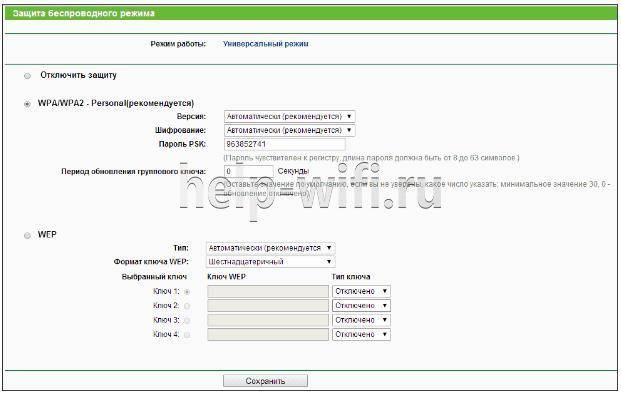
Пользователь может включить/выключить защиту или установить шифрование.







